下载 Anaconda
进入 Ubuntu,自己新建下载路径,输入以下命令开始下载
注意,如果不是 x86_64,需要去镜像看对应的版本(https://mirrors.bfsu.edu.cn/anaconda/archive/?C=M&O=A)
wget https://mirrors.bfsu.edu.cn/anaconda/archive/Anaconda3-2022.10-Linux-x86_64.sh --no-check-certificate
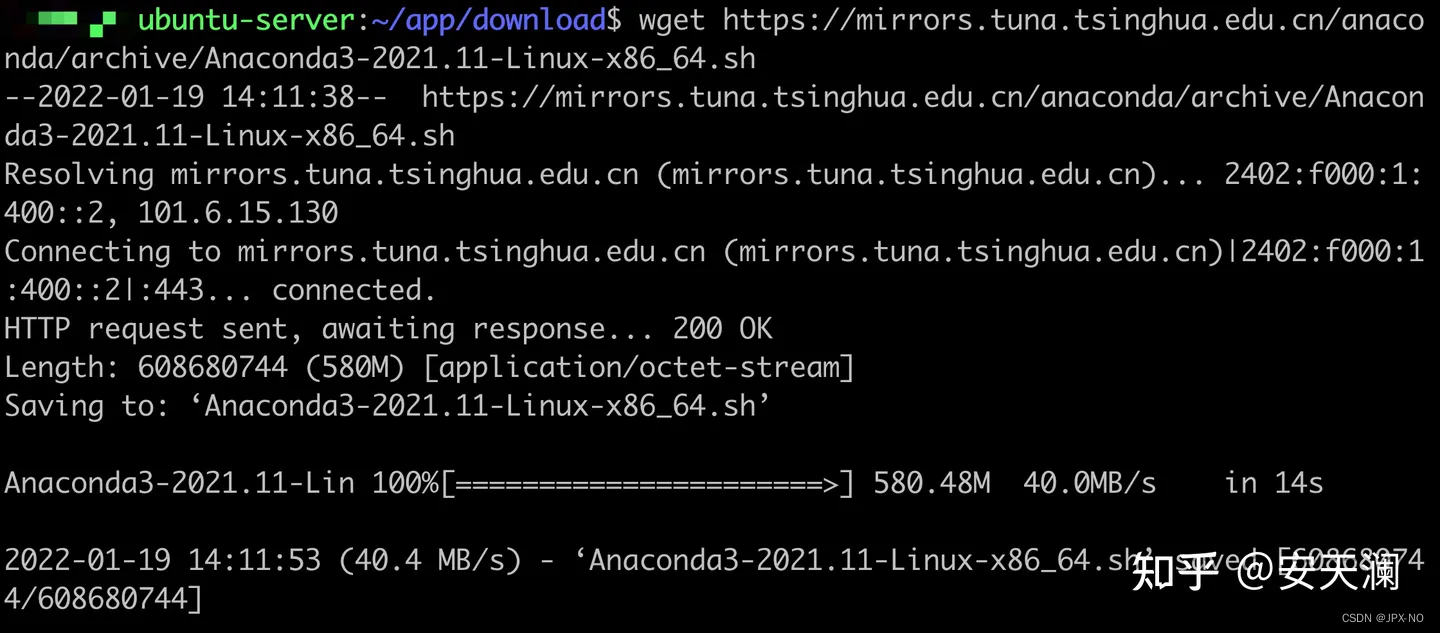
安装 Anaconda
输入命令
bash Anaconda3-2021.11-Linux-x86_64.sh
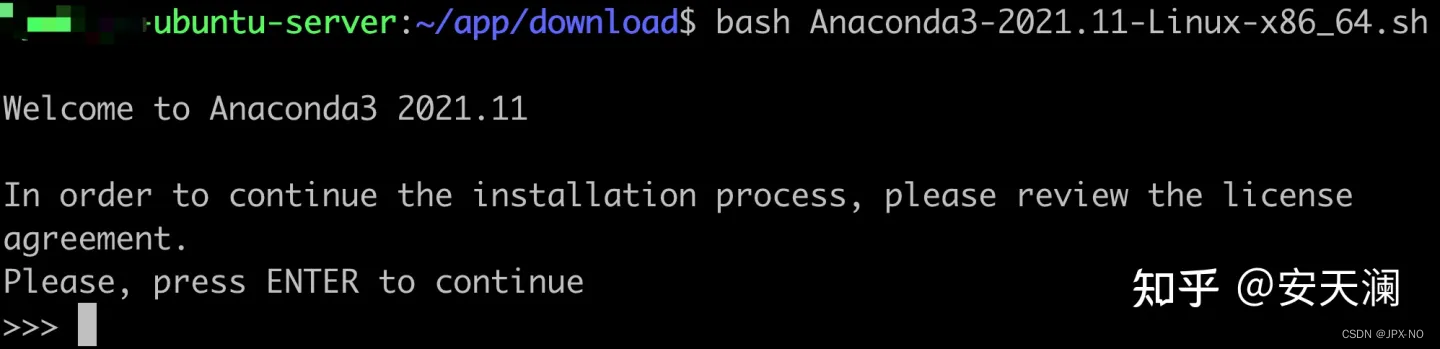
回车后查看许可证,按 q 退出许可证,然后输入 yes 表示同意

确认安装的路径,一般直接回车安装在默认的 /home/你的名字/anaconda3
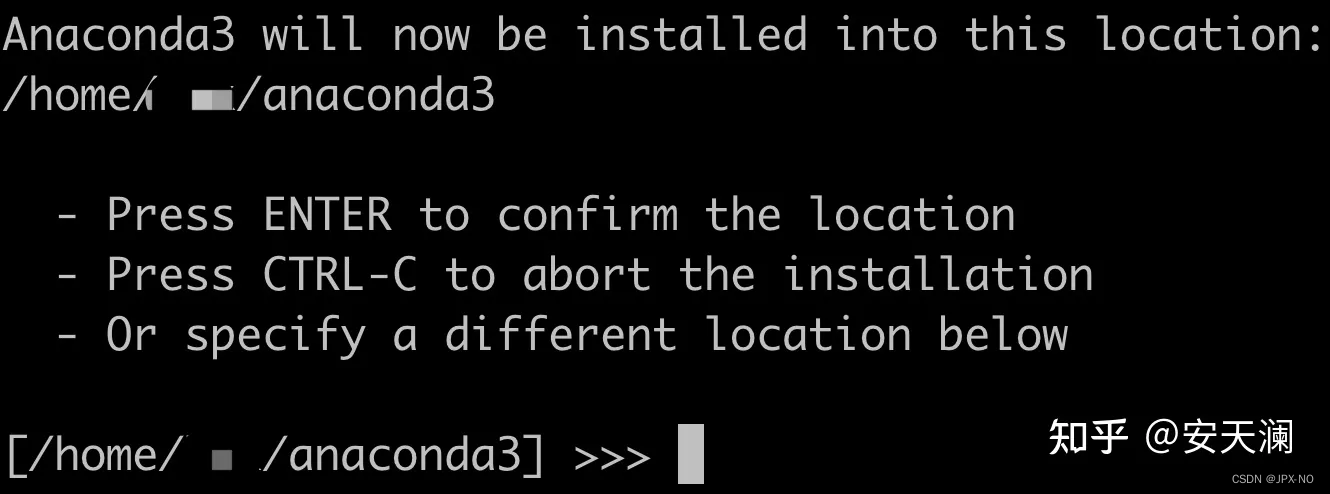
很快就安装完毕。输入 yes 来确认使用 conda init 来启动
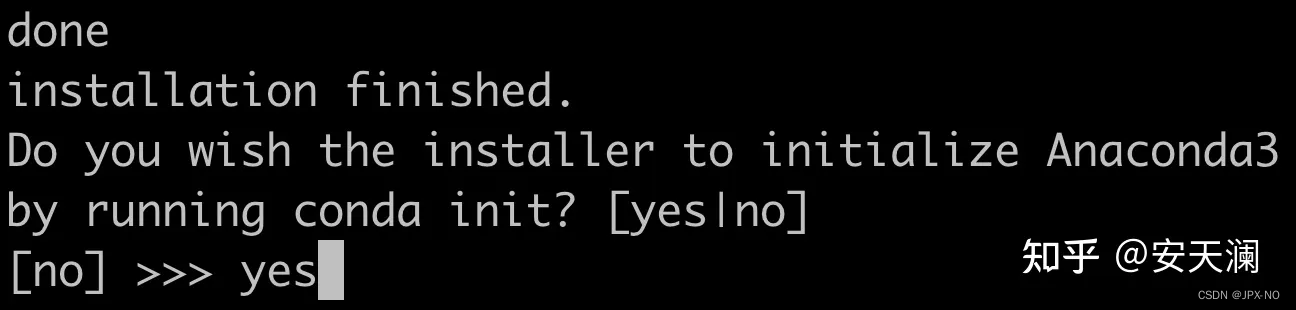
启动环境变量
如果现在输入 conda,会显示找不到命令

需要启动已经修改环境变量,输入以下命令(以后都不用再 source 了,因为启动 Ubuntu 会自动 source)
source ~/.bashrc
这时候会发现出现了 (base)

如果你查看 ~/.bashrc,可以看到已经添加了 conda 的路径
cat ~/.bashrc
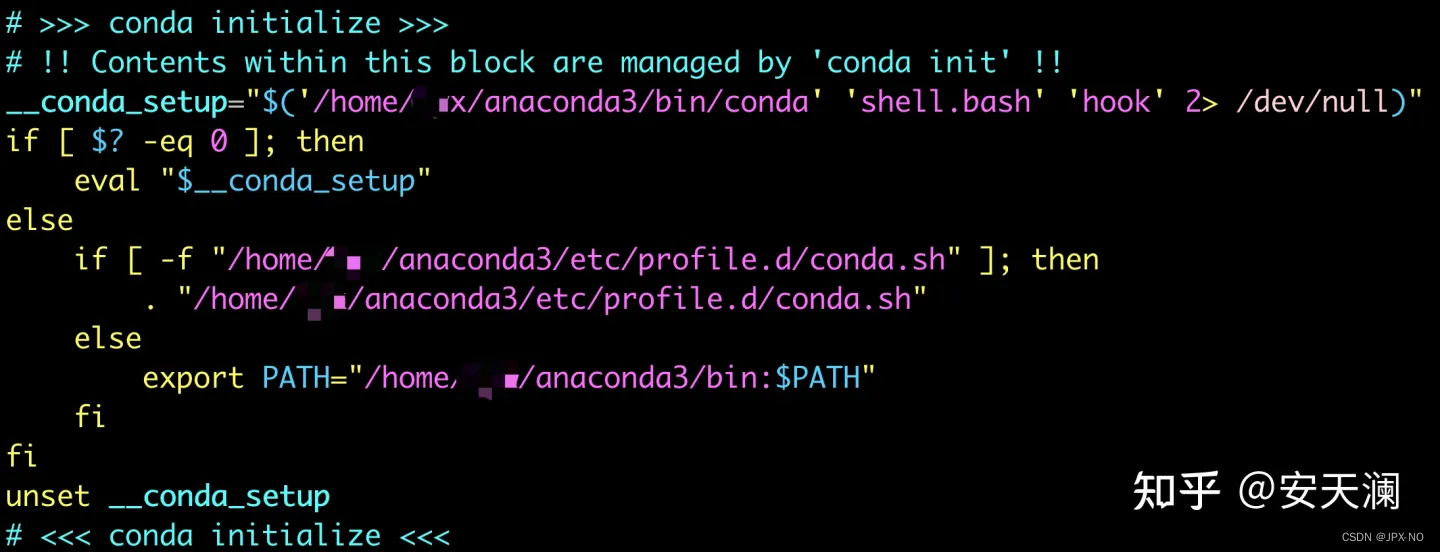
升级 conda
如果当前安装后,不是最新版本,可以通过以下命令升级
conda update -n base -c defaults conda
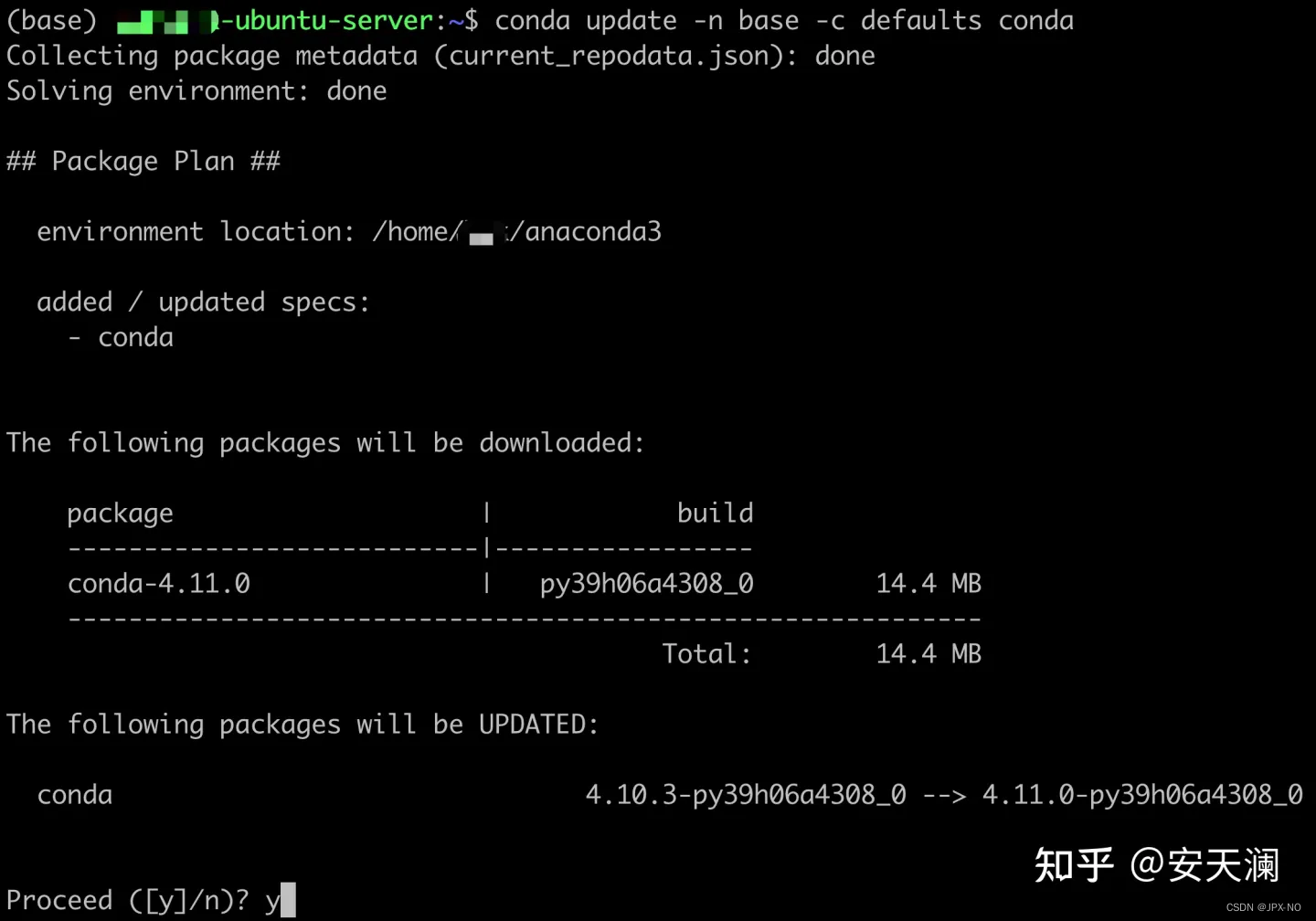
这样从 4.10.3 升级到了 4.11.0
current version: 4.10.3
latest version: 4.11.0
创建虚拟环境
输入以下命令创建名为 py39 的虚拟环境,python 版本为 3.9
conda create -n py39 python=3.9
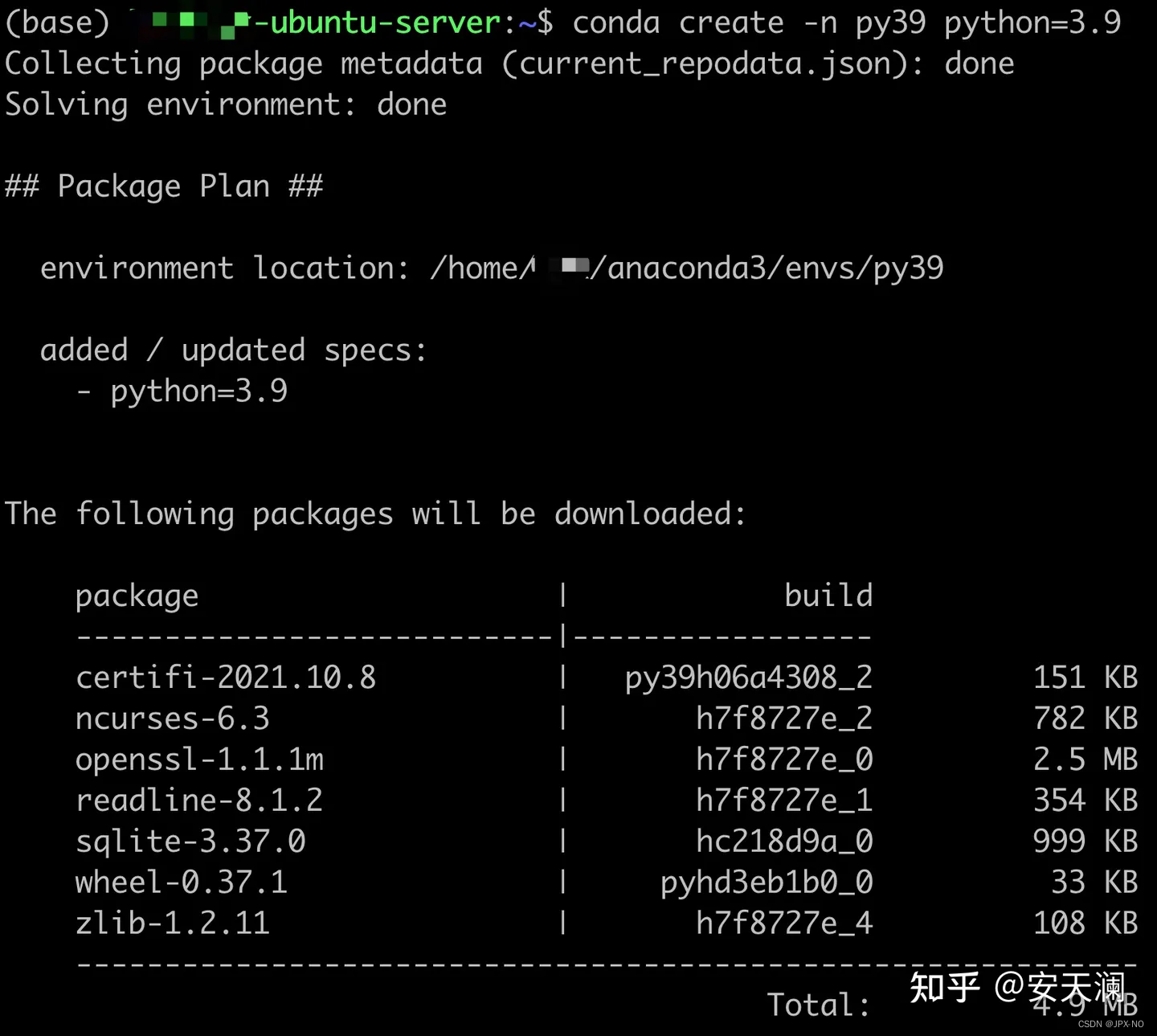
输入 y 并回车后,开始下载并创建
进入虚拟环境
输入以下命令进入我们创建的虚拟环境 py39
source activate py39

可以看到前缀已经从 base 变成了 py39,你输入 python 后可以看到,python 版本为 3.9.7

你也可以将以下命令行添加到 ~/.bashrc 里面,这样以后只需要输入 py39 就直接进入了
alias py39='source activate py39'
你也可以在 bashrc 最后一行添加以下命令,这样每次登陆服务器时,自动进入 py39
py39
添加 python 模块
可以通过以下命令添加 python module,首先一定要装的是 ipython
conda install ipython
接着比如常用的 pandas、xgboost
conda install pandas
conda install xgboost
其他 conda 命令
#创建虚拟环境
conda create -n your_env_name python=X.X(3.6、3.7等)
#激活虚拟环境
source activate your_env_name(虚拟环境名称)
#退出虚拟环境
source deactivate your_env_name(虚拟环境名称)
#删除虚拟环境
conda remove -n your_env_name(虚拟环境名称) --all
#查看安装了哪些包
conda list
#安装包
conda install package_name(包名)
conda install scrapy==1.3 # 安装指定版本的包
conda install -n 环境名 包名 # 在conda指定的某个环境中安装包
#查看当前存在哪些虚拟环境
conda env list
#或
conda info -e
#或
conda info --envs
#检查更新当前conda
conda update conda
#更新anaconda
conda update anaconda
#更新所有库
conda update --all
#更新python
conda update python